Google Drive là một đám mây dịch vụ lưu trữ và đồng bộ hóa. Đây là nơi bạn có thể sao lưu hình ảnh, video, các tài liệu quan trọng để truy cập khi cần thiết.
Google Drive cho phép bạn lưu trữ và đồng bộ hóa hình ảnh, video và các tập tin giữa máy tính, máy tính bảng và các thiết bị di động. Bạn có thể truy cập Google Drive trên bất kỳ máy tính hoặc thiết bị di động có kết nối Internet.
Picasa là một tiện ích trưng bày và quản lý hình ảnh kỹ thuật số trên máy tính.
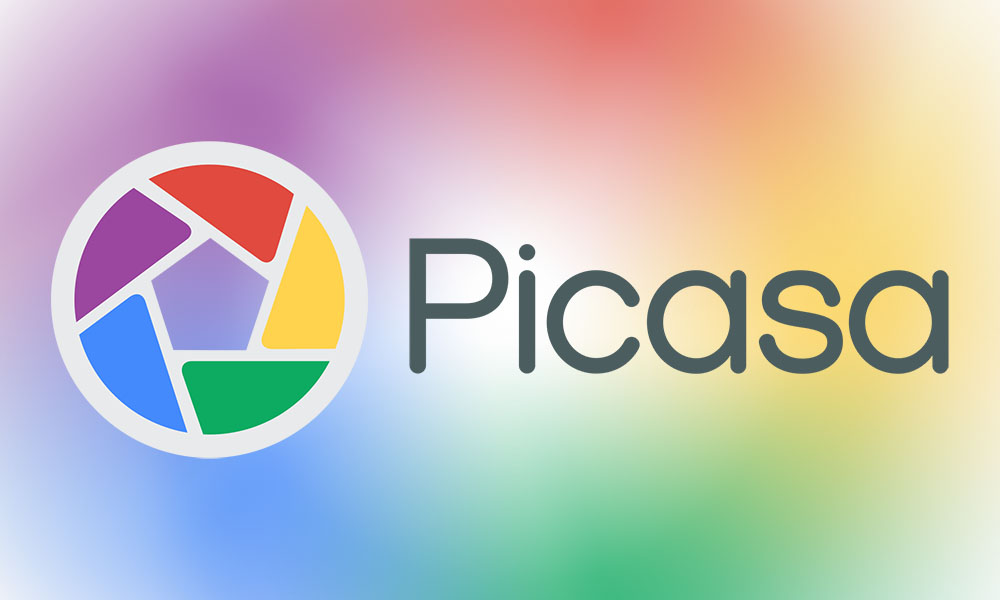
Nếu muốn di chuyển hình ảnh từ Picasa sang Google Drive, bạn thực hiện theo các bước dưới đây:
1. Truy cập https://picasaweb.google.com/ sau đó đăng nhập tài khoản của bạn.
2. Sau khi đăng nhập xong bạn sẽ nhìn thấy tất cả album ảnh và video của bạn.
3. Click vào bất kỳ hình ảnh nào trên album mà bạn muốn tải về.
4. Lúc này bạn sẽ nhìn thấy hình ảnh có kích thước lớn hơn.
5. Tiếp theo click vào Actions nằm ở phía trên hình ảnh.
6. Sau đó chọn tùy chọn Tải hình ảnh (Download photo).
7. Trên trình duyệt của bạn sẽ nhắc bạn lưu file .zip, sau đó bạn chọn Save và chọn vị trí lưu file bạn tải về. Các file zip tải về có chứa các hình ảnh trên Picasa.
8. Tất cả hình ảnh của bạn tải về được lưu trên máy tính.
9. Tiếp theo truy cập https://drive.google.com sau đó đăng nhập vào tài khoản của bạn.
10. Click vào Create nằm ở góc bên trái rồi chọn tùy chọn Folder. Tạo tên thư mục cho album ảnh của bạn. Đây là thư mục lưu trữ hình ảnh mà bạn sẽ tải lên.
11. Click chuột vào thư mục mà bạn vừa tạo. Sau đó click vào nút Upload (Tải lên) nằm bên cạnh nút Create để tải hình ảnh lên.
12. Chọn tùy chọn File.
13. Lúc này trên màn hình sẽ xuất hiện cửa sổ File Upload (tải file lên). Nhiệm vụ của bạn là duyệt và chọn hình ảnh mà bạn muốn tải lên.
14. Sau khi những hình ảnh của bạn được tải lên thành công, bạn sẽ nhận được thông báo Upload complete (Tải lên hoàn tất).
15. Ngoài ra còn một cách khác để tải hình ảnh lên Google Drive đó là sử dụng tùy chọn Drag-and-drop (kéo và thả). Bạn chỉ cần kéo hình ảnh trực tiếp từ máy tính đến một vị trí trên Google Drive.
Bạn có thể tham khảo thêm một số bài viết dưới đây:
Thủ thuật tìm kiếm trên Google Drive
Có thêm 2GB Google Drive vĩnh viễn chỉ bằng thao tác đơn giản
Đồng hộ hóa thư mục trên máy tính với Google Drive, Skydrive và Dropbox
Chúc các bạn thành công!
 Công nghệ
Công nghệ  AI
AI  Windows
Windows  iPhone
iPhone  Android
Android  Học IT
Học IT  Download
Download  Tiện ích
Tiện ích  Khoa học
Khoa học  Game
Game  Làng CN
Làng CN  Ứng dụng
Ứng dụng 







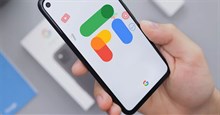










 Linux
Linux  Đồng hồ thông minh
Đồng hồ thông minh  macOS
macOS  Chụp ảnh - Quay phim
Chụp ảnh - Quay phim  Thủ thuật SEO
Thủ thuật SEO  Phần cứng
Phần cứng  Kiến thức cơ bản
Kiến thức cơ bản  Lập trình
Lập trình  Dịch vụ công trực tuyến
Dịch vụ công trực tuyến  Dịch vụ nhà mạng
Dịch vụ nhà mạng  Quiz công nghệ
Quiz công nghệ  Microsoft Word 2016
Microsoft Word 2016  Microsoft Word 2013
Microsoft Word 2013  Microsoft Word 2007
Microsoft Word 2007  Microsoft Excel 2019
Microsoft Excel 2019  Microsoft Excel 2016
Microsoft Excel 2016  Microsoft PowerPoint 2019
Microsoft PowerPoint 2019  Google Sheets
Google Sheets  Học Photoshop
Học Photoshop  Lập trình Scratch
Lập trình Scratch  Bootstrap
Bootstrap  Năng suất
Năng suất  Game - Trò chơi
Game - Trò chơi  Hệ thống
Hệ thống  Thiết kế & Đồ họa
Thiết kế & Đồ họa  Internet
Internet  Bảo mật, Antivirus
Bảo mật, Antivirus  Doanh nghiệp
Doanh nghiệp  Ảnh & Video
Ảnh & Video  Giải trí & Âm nhạc
Giải trí & Âm nhạc  Mạng xã hội
Mạng xã hội  Lập trình
Lập trình  Giáo dục - Học tập
Giáo dục - Học tập  Lối sống
Lối sống  Tài chính & Mua sắm
Tài chính & Mua sắm  AI Trí tuệ nhân tạo
AI Trí tuệ nhân tạo  ChatGPT
ChatGPT  Gemini
Gemini  Điện máy
Điện máy  Tivi
Tivi  Tủ lạnh
Tủ lạnh  Điều hòa
Điều hòa  Máy giặt
Máy giặt  Cuộc sống
Cuộc sống  TOP
TOP  Kỹ năng
Kỹ năng  Món ngon mỗi ngày
Món ngon mỗi ngày  Nuôi dạy con
Nuôi dạy con  Mẹo vặt
Mẹo vặt  Phim ảnh, Truyện
Phim ảnh, Truyện  Làm đẹp
Làm đẹp  DIY - Handmade
DIY - Handmade  Du lịch
Du lịch  Quà tặng
Quà tặng  Giải trí
Giải trí  Là gì?
Là gì?  Nhà đẹp
Nhà đẹp  Giáng sinh - Noel
Giáng sinh - Noel  Hướng dẫn
Hướng dẫn  Ô tô, Xe máy
Ô tô, Xe máy  Tấn công mạng
Tấn công mạng  Chuyện công nghệ
Chuyện công nghệ  Công nghệ mới
Công nghệ mới  Trí tuệ Thiên tài
Trí tuệ Thiên tài